Docker adalah platform sumber terbuka untuk pentadbir dan pembangun sistem Linux di mana anda boleh membina dan menjalankan program menggunakan sistem Linux yang diedarkan. Mekanisme kerja Docker menggunakannya sebagai wadah. Setelah proses pemasangan Docker dilakukan di Linux anda, anda akan dapati bahawa anda boleh memilih dan mengurus sistem yang diperlukan dan mula bekerja dengan tetapan yang anda inginkan. Di Linux, kontena Docker dapat digunakan dalam sistem Laptop, dan bahkan pada sistem Cloud. Dengan kata lain, kontena Docker itu sendiri adalah pelayan hos Linux.
Pada masa kini, konsep Docker adalah teknologi pelayan yang paling diingini. Pemasangan Docker seperti membuka langkah baru untuk pengembangan perisian. Docker dapat membuat contoh aplikasi yang sama di dalam sistem operasi yang sama, yang disebut wadah. Orang biasanya tidak sesuai dengan Docker dengan Mesin Maya.
Mesin maya selalu mempunyai kernel sistem operasi mereka di mana Docker Containers berkongsi kernel host pelayan. Mesin maya menggunakan perkakasan penggunaan, yang menjadikan sistem berat dan memerlukan waktu untuk memuat, di mana Docker tidak menggunakan perkakasan fizikal. Ia menyimpan tetapan dan sistem di dalam awan buruh pelabuhan. Docker pertama kali dikeluarkan pada tahun 2013. Sejak itu, grafik permintaan sentiasa tinggi.
Bekas Docker dan Docker

Docker dapat digunakan dari lokasi yang berlainan melalui web. Setelah bekas dok dipasang di dalam sistem anda, anda boleh mengubah tetapan pratetap mengikut aplikasi anda, dan anda boleh mengakses bekas dari mana sahaja di web. Ini sebenarnya mengurangkan banyak keperitan pembangun.
Telah dilihat bahawa setelah mengembangkan aplikasi, ia perlu diuji. Tetapi dalam beberapa kes, perkakasan pemaju dapat lulus ujian, tetapi masalahnya muncul ketika tidak berfungsi pada sistem klien. Bug boleh didapati semasa ujian pada perkakasan yang berbeza. Untuk mengurangkan masalah ini, bekas Docker mula digunakan.
Docker container membolehkan pembangun membina, menjalankan, dan menguji perisian di dalam container docker dengan tetapan yang anda berikan. Ini akan mengekalkan konfigurasi sistem yang sama dengan yang anda pilih. Dalam catatan ini, kita akan melihat cara memasang Docker di Linux dan bagaimana menggunakan bekas Docker.
Memasang Docker Community Edition
Sekiranya anda menggunakan aplikasi Docker yang rosak terlebih dahulu, anda mesti mengeluarkan versi Docker lama atau yang rosak dari sistem anda. Maka anda harus memulakan inisialisasi pemasangan Docker. Dalam pakej Linux Debian, pemasang tersedia di repositori Linux.
Untuk menyahpasang versi lama Docker, gunakan baris perintah berikut di terminal anda.
sudo apt-get remove docker docker-engine docker.io containerd runc
Maka anda perlu mengemas kini sistem anda. Gunakan arahan kemas kini apt untuk mengemas kini.
sudo apt-get kemas kini
Selepas itu, kami akan memasang edisi komuniti Docker (kerana percuma) dalam sistem Linux kami.
sudo apt-get install \ apt-transport-https \ ca-sijil \ curl \ gnupg2 \ perisian-sifat-biasa
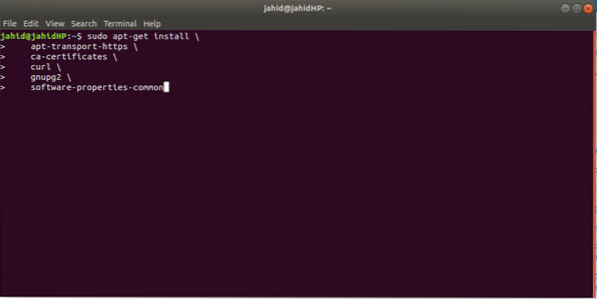
Semasa memasang Docker melalui repositori, jika anda menemui kesalahan atau masalah, anda boleh menggunakan perintah berikut untuk menyingkirkan ralat.
sudo dpkg --configure -a /
Perintah ini akan mencuba penuaan, memasang repositori pakej Debian. Selain itu, jika anda menggunakan cabang pengembangan Linux yang belum merilis Long Term Support (LTS) atau versi stabil, anda mungkin juga mendapat kesilapan. Cuba pasang di dalam versi Linux yang stabil. Mesej ralat ditunjukkan semasa memasang Docker di Ubuntu 20.04 (cawangan pembangunan).
Memasang Pengawal Privasi GNU
Sekarang kita harus menambahkan GNU Privacy Guard di dalam sistem melalui terminal. Ini akan membolehkan Docker berintegrasi dengan perisian lain. Untuk menambahkan GNU Privacy Guard, gunakan baris arahan berikut di terminal.
curl -fsSL https: // muat turun.tukang dok.com / linux / debian / gpg | sudo apt-key tambah -
Setelah proses selesai, anda akan mendapat mesej Ok di terminal anda.
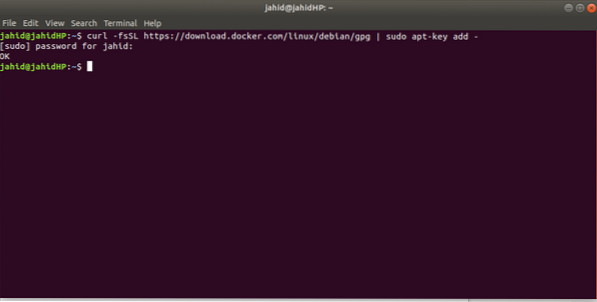
Mengesahkan Pengawal Privasi GNU
Setelah memasang GNU Privacy Guard, sudah tiba masanya untuk mengesahkan produk dengan cap jari. Untuk mengesahkan produk, semua yang anda perlukan adalah menjalankan baris arahan berikut di terminal. Anda akan mendapat mesej di terminal anda, termasuk id penerbit, Id Pengguna, dan peluasan. Mesej terminal akan menunjukkan sesuatu seperti ini yang ditunjukkan dalam gambar di bawah.
cap jari kekunci apo 0EBFCD88
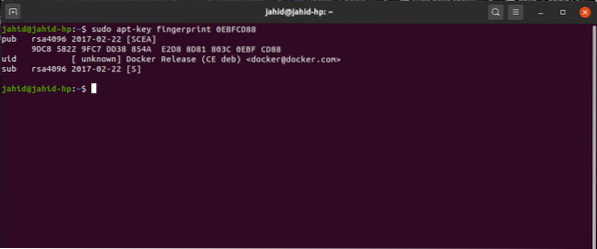
Memasang Pelabuhan Docker yang Stabil
Untuk mendapatkan versi stabil Docker, ikuti baris arahan di terminal anda yang diberikan di bawah.
- Untuk mesin x86_64 / amd64 gunakan arahan baris ini:
sudo add-apt-repository \ "deb [arch = amd64] https: // muat turun.tukang dok.com / linux / debian \ $ (lsb_release -cs) \ stabil "
- Untuk mesin armhf gunakan arahan baris ini:
sudo add-apt-repository \ "deb [arch = armhf] https: // muat turun.tukang dok.com / linux / debian \ $ (lsb_release -cs) \ stabil "
- Untuk mesin arm64 gunakan arahan baris ini:
sudo add-apt-repository \ "deb [arch = arm64] https: // muat turun.tukang dok.com / linux / debian \ $ (lsb_release -cs) \ stabil "
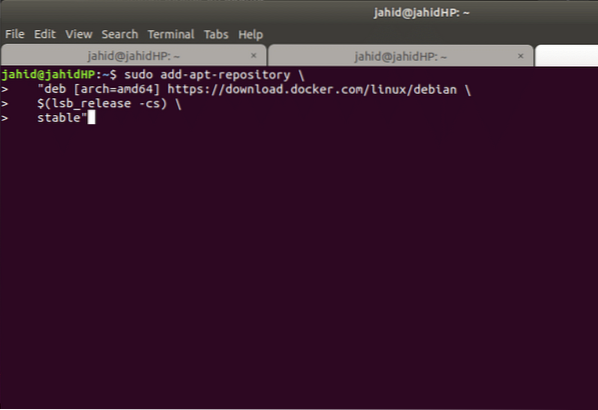
Pemasangan Mesin Docker
Enjin Docker adalah mesin pengguna, di mana pengguna boleh membenarkan bahagian bekasnya. Enjin Docker berfungsi dengan hos pelayan dan hos pelanggan. Untuk memasang enjin Docker terlebih dahulu, anda perlu mengemas kini Linux anda. Untuk itu, gunakan kemas kini apt arahan dari terminal.
sudo apt-get kemas kini
Selepas itu, di sini kita akan memasang enjin Docker versi terkini dan stabil yang tersedia dalam sistem dari repositori Linux. Terminal ada di sini.
sudo apt-get install docker-ce docker-ce-cli containerd.io
Sekiranya anda ingin memasang enjin Docker versi lama yang lain, anda boleh mengikuti arahan terminal ini di bawah. Yang perlu anda buat hanyalah ganti
$ sudo apt-get install docker-ce =docker-ce-cli = bekasd.io
Pemasangan Docker Alternatif di Linux
Sebelum ini kita telah melihat cara memasang Docker di Linux dari repositori dengan perintah baris terminal. Sekiranya anda berfikir bahawa memasang dari terminal agak sukar bagi anda, ada .senarai pakej deb tersedia di laman web rasmi Docker. Anda boleh mendapatkan muat turun binari stabil bionik dari laman web rasmi mereka.
Anda hanya perlu mencari jalan muat turun dan ikuti arahan di bawah untuk memasang Docker di Linux anda. Di sini pakej dpkg atau Debian akan dipasang dari jalan muat turun anda.
sudo dpkg -i / path / to / package.deb
Muat turun Perduaan Docker
Menggunakan Docker dalam Linux
Hingga ini, saya harap anda berjaya memasang Docker dalam sistem Linux anda. Saya mesti katakan, anda benar-benar layak mendapat jempol kerana melakukan semua perkara. Sekarang mari kita lihat kembali apa yang telah kita pasangkan setakat ini! Pada awalnya, kami akan memeriksa Mari kita periksa versi dan status Docker. Termasuk arahan ini, saya akan menunjukkan beberapa arahan Docker yang sangat berguna yang anda harus tahu. Dan beberapa inti juga akan disediakan secara ringkas.
1. Memeriksa Versi Docker
Untuk memeriksa versi terkini Docker anda, buka terminal dan ketik perintah di terminal. Terdapat dua arahan kerja yang tersedia untuk memeriksa versi Docker. Anda boleh menggunakan salah satu daripadanya.
sudo docker -v docker --versi
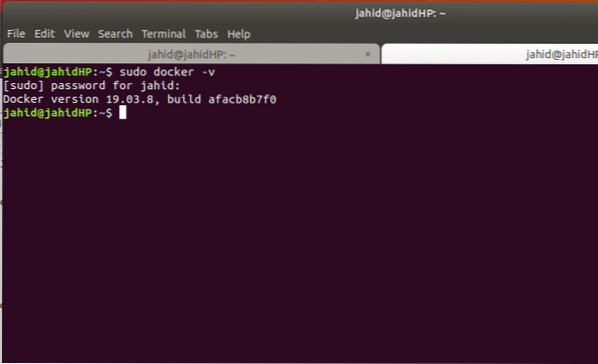
2. Memeriksa Status Docker
Setelah memeriksa versi Docker, anda juga memeriksa Status Docker. Dalam status Docker, anda akan menemui versi enjin kontena aplikasi, vendor, status berjalan, dll.
Untuk memeriksa status Docker, lakukan arahan berikut di terminal.
sudo systemctl status docker
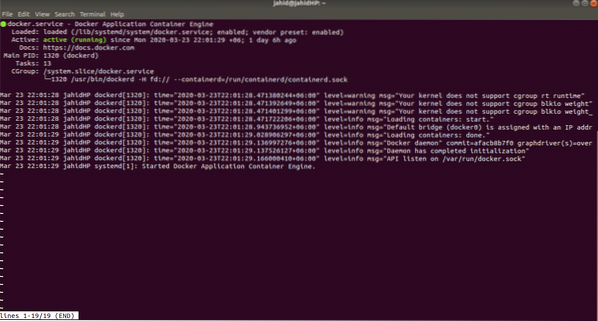
3. Mengucapkan 'Hello World' di Docker
Kini tiba masanya untuk mengucapkan salam kepada dunia melalui Docker! Sekiranya anda seorang pengaturcara atau pembangun, anda mesti mengetahui perasaan mengatakan 'Hello World' dalam bahasa apa pun. Oleh itu, katakan perkataan Hello di Docker. Biasanya, hello world di Docker sangat mudah dan ringkas. Untuk melakukannya, buka terminal dan ketik:
sudo docker menjalankan hello-world
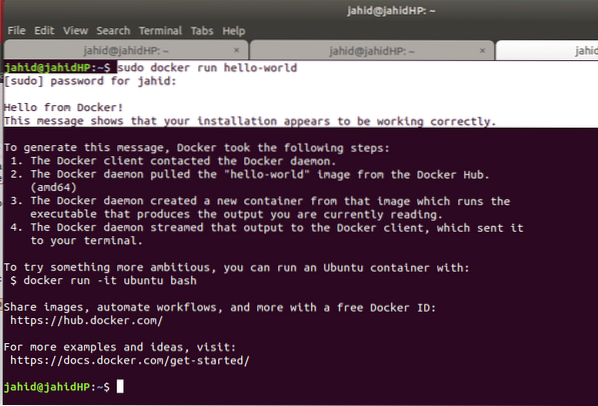
Pemikiran Akhir
Docker container adalah platform yang paling diingini di kalangan pembangun perisian dan pengaturcara. Sebilangan besar pengguna Linux banyak menggunakan Docker! Ini sangat membantu mereka untuk mengatur persekitaran dengan mudah dan cepat. Oleh kerana bekas Docker tidak memakan perkakasan sistem, jadi ia berfungsi dengan sangat pantas. Dan tentu saja dengan Linux, Docker berfungsi dengan lancar. Docker mengekalkan tahap privasi tertinggi bagi penggunanya, jadi tidak ada keraguan bahawa data anda akan dibocorkan dari bentuk Docker. Selain itu, untuk penyulitan data, Docker menggunakan pengawal privasi GNU.
Oleh itu, jika anda adalah pengguna Docker, beritahu kami apa tujuan penggunaan Docker anda dan sejauh mana anda merasa selesa dengan Docker. Anda boleh memberi komen di bawah ini sekiranya anda menghadapi masalah semasa memasang Docker dalam sistem Linux anda. Jangan lupa untuk berkongsi tutorial ini dengan rakan anda di rangkaian sosial.
 Phenquestions
Phenquestions



